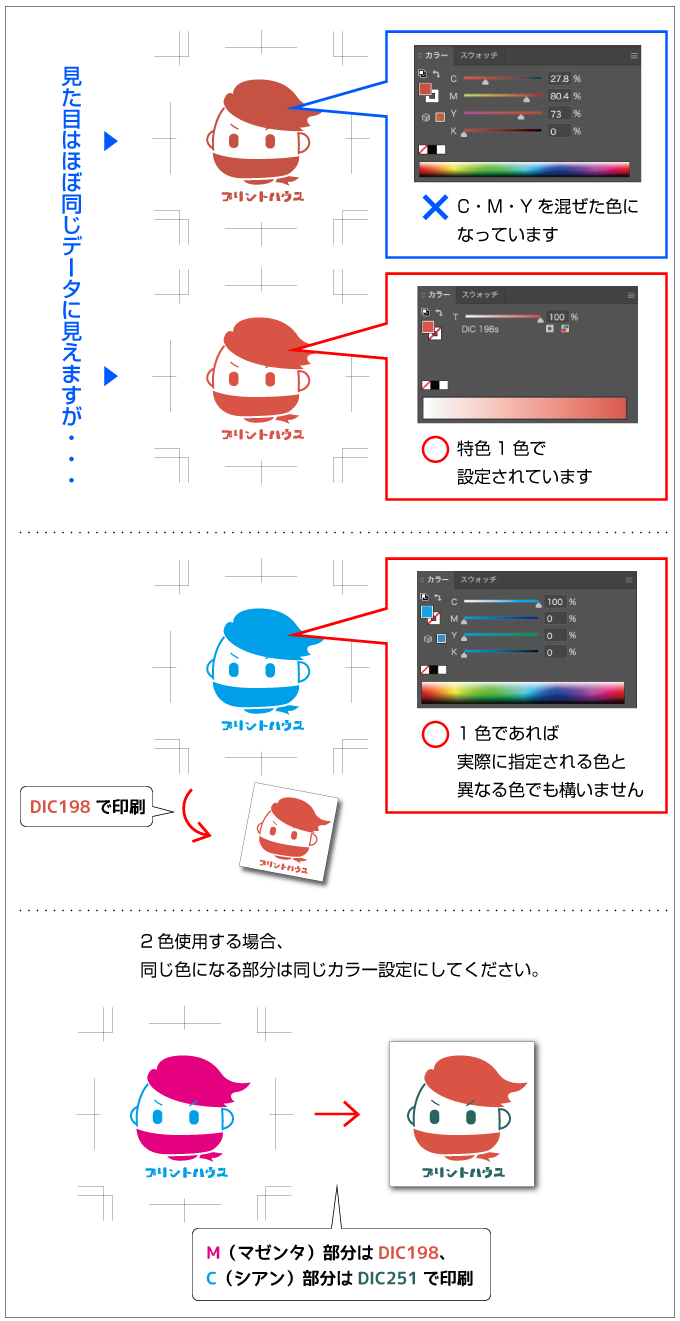「 DICカラー」を使ってみよう!
「色」のイロイロでも触れた「特色」の中でも、プリントハウスの封筒印刷やシール・ラベル印刷でご利用いただける「DICカラー」についてご紹介します。
「DICカラーガイド」という色の見本帳が出版されており、印刷会社やデザイナーさんの間で色の指定によく使われています。
見本帳は1〜6巻と日本の伝統色、フランスの伝統色、中国の伝統色などがあり、収録されているすべての色に番号が振られています。
▼見本帳

例えば、色を指定する際に「赤」と言葉で言うだけでは明るい赤なのか?黒っぽい赤なのか?黄色っぽい赤なのか??は伝わりませんが、「DIC 198」と言うとどの「赤」なのかが正確に伝わるのです。

特色印刷をご利用の際は、上記の見本帳などから色を確認していただき、ご注文の際に「DIC◯◯」とご指定ください。(金、銀などのメタリックな色や蛍光色は追加料金をいただく場合もございますので事前にお問い合わせください)
見本帳がお手元にない場合はDICグラフィックス株式会社様のホームページやアプリ「DICデジタルカラーガイド」、またはIllustratorなどのソフト上でも確認ができます。
※お客様の作業環境によって、画面で見る色と実際に印刷される色に相違がある場合もありますのでご注意ください。
IllustratorでDICカラーを設定する場合は「スウォッチ」パネルからパネルメニュー表示→「スウォッチライブラリを開く」>「カラーブック」>「DICカラーガイド」の順で選択すると、DICカラーのスウォッチパネルが開きます。
上部にナンバーを入力して希望のカラーを選択することもできますし、直接スウォッチを選択すると、カラーパネルにナンバーが表示されます。
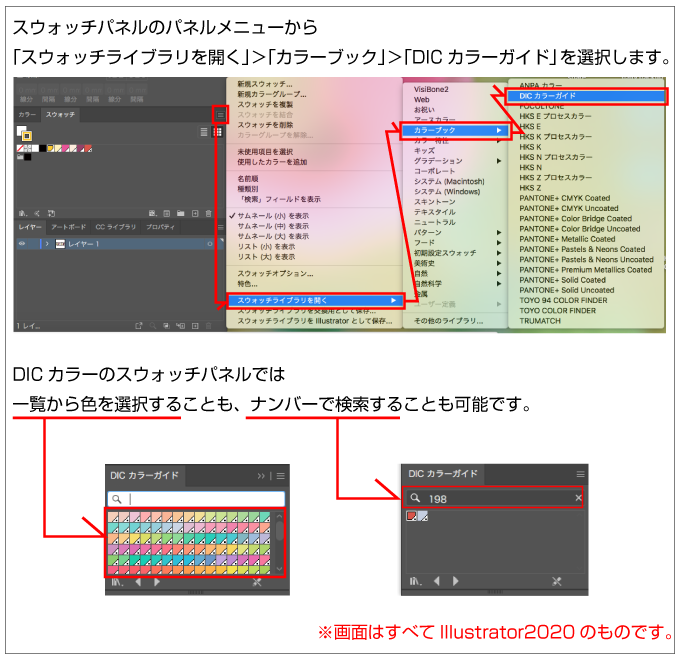
このときナンバーの後ろに「s」または「p」が付きますが、これはIllustratorやPhotoshopに搭載されているDICカラーガイドの色番号であることを示すものであり、例えば「DIC 198s」であれば、オリジナルのDICカラーは「DIC 198」となります。
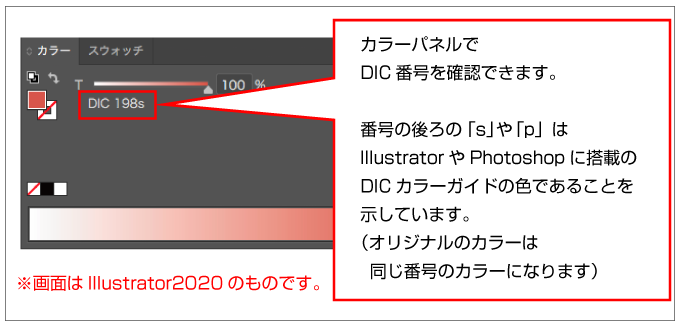
プロセスカラー印刷(CMYK 4色のインクを使用した印刷)と基本的なデータの作り方は同じですが、カラーの設定は1色となるように設定してください。
CMYKの2色以上が混ざった設定ではなく1色のみで設定をするのは、モノクロ印刷(スミ1色印刷)と同じイメージです。
上記のようにDICカラーのスウォッチパネルから色を設定していただくか、CMYKのいずれか1色でデータを作成してください。
1色で出来ていれば、何色のデータでも印刷が可能です。
例えばシアン1色で作られたデータでも、「DIC 198」をご指定いただければ赤色で印刷されます。
「特色1色+スミ1色」や「特色2色」の場合は、同じ特色(スミ)を使用する部分は同じ色で設定してください。